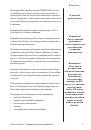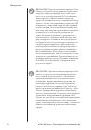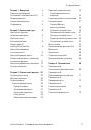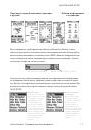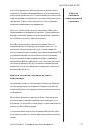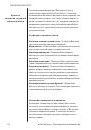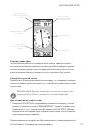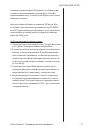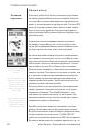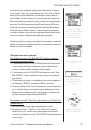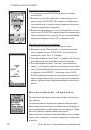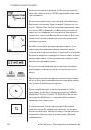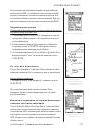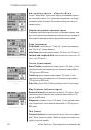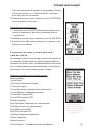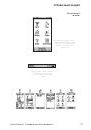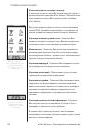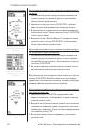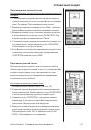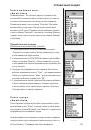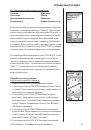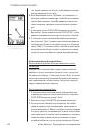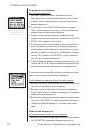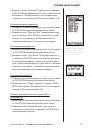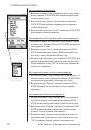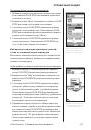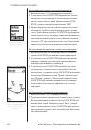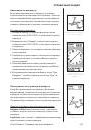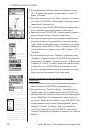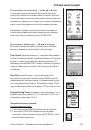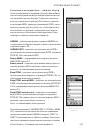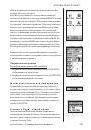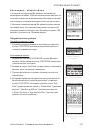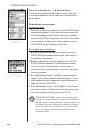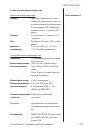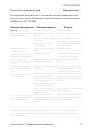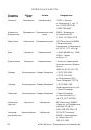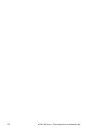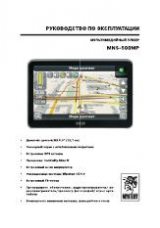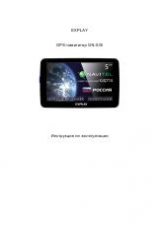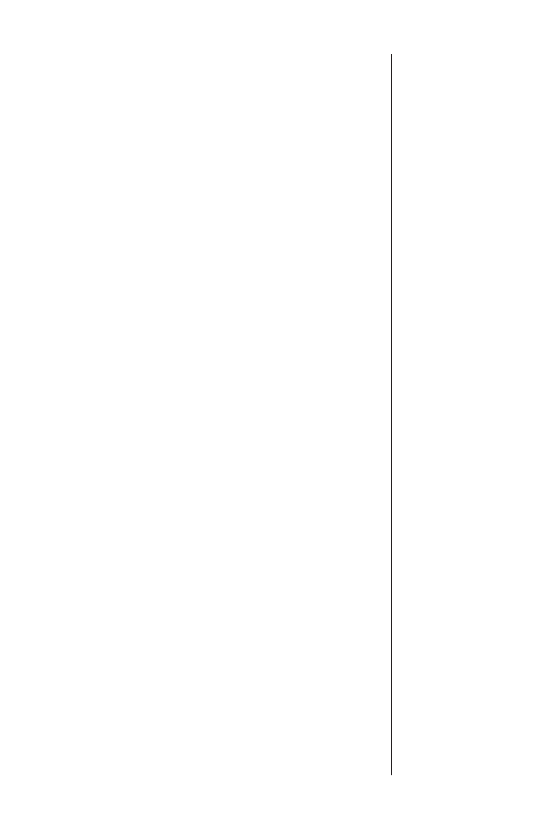
eTrex Venture Руководство пользователя
1
Введение
Благодарим Вас за выбор модели GARMIN eTrex Venture.
Чтобы Вы могли получить как можно больше пользы от
прибора eTrex Venture, Вы должны внимательно прочесть
данную инструкцию, чтобы узнать о всех рабочих функциях
устройства. Данное руководство пользователя состоит из
4 разделов.
В разделе Введение Вы найдете информацию о FCC и
безопасности, а также оглавление.
В разделе Начальный курс Вы получите основные знания
о работе eTrex Venture, об основных рабочих страницах и
базовых методах навигации.
В Справочном разделе приведена подробная информация
о различных функциях eTrex Venture, разбитая по темам.
Описание каждой функции в этом разделе разбито на две
части: (1) Общий обзор данной функции и ее применение,
(2) подробная пошаговая инструкция по использованию
данной функции.
Возможно, Вам будет достаточно прочесть общий обзор
функции, чтобы понять, как ей пользоваться. Если же Вам
потребуется более подробная информация, Вы также ее
получите.
В Приложениях содержится информация по таким вопро-
сам, как Принадлежности, Технические характеристики,
Поиск неисправностей и Алфавитный указатель.
В стандартную комплектацию входит следующее:
• прибор eTrex Venture
• ремешок для ношения на запястье
• руководство пользователя
• памятка
• интерфейсный компьютерный кабель
О данном
руководстве
Внимание!
При установке
прошивки с
сайта garmin.com
русский язык
в приборе
утрачивается
Внимание!
Если карта
региона или
области записана
и разлочена
(привязана к
внутреннему
номеру) на SD-
карту, то никакие
другие карты
на эту SD-карту
добавлять нельзя
или каким-либо
другим способом
менять на ней
файлы из папки
Garmin.